Da biste otvorili glavni izbornik OS-a Windows koji se nalazi na gumbu "Start", samo pomaknite kursor miša preko njega i kliknite lijevu tipku. Međutim, ponekad, kao rezultat neopreznih radnji korisnika ili neuspjeha u sustavu, ovaj gumb jednostavno nestane sa radne površine. U tom se slučaju postavlja pitanje kako pokrenuti glavni izbornik.
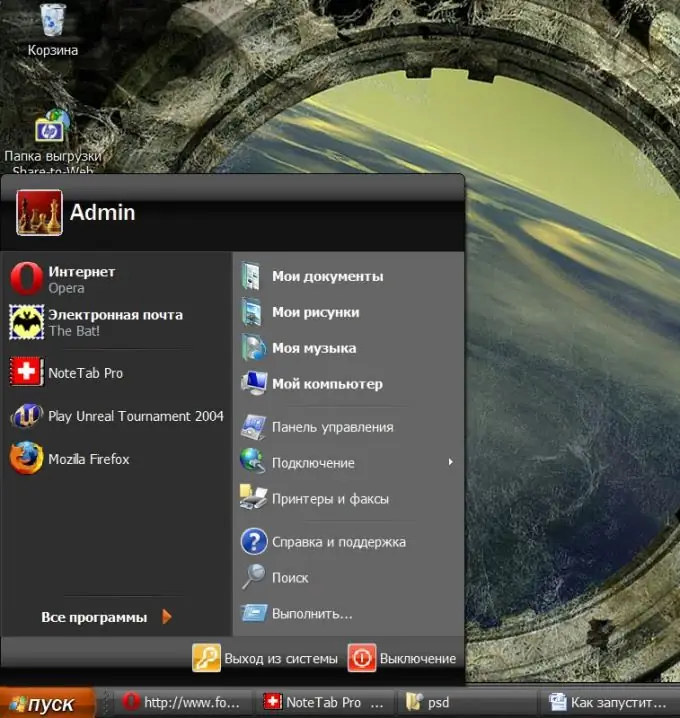
Upute
Korak 1
Da biste gumb "Start" (a s tim i izbornik) vratili na prvobitno mjesto, morate otkriti razlog nestanka. Da biste započeli istragu, pritisnite tipku WIN - ako se otvori glavni izbornik, problem je samo u promjeni veličine ili postavljanju programske trake na kojoj se nalazi gumb Start. Ako kada je izbornik otvoren, ne vidite ploču, već se pojavljuje samo traka od nekoliko piksela, pomaknite kursor preko nje i povucite je lijevom tipkom miša do željene veličine.
Korak 2
Ako se programska traka zajedno s gumbom Start pojavi kada pritisnete tipku WIN, kliknite je desnom tipkom miša, odaberite Svojstva i poništite okvir pored "Automatski sakrij programsku traku".
3. korak
Ako se pritiskom na WIN također ne otvori glavni izbornik, a na radnoj površini nema prečaca, tada problem leži u neradnom Windows Exploreru. Možete ga pokrenuti pomoću "Upravitelja zadataka". Pritisnite CTRL + alt="Slika" + Delete da biste je pokrenuli.
4. korak
Upravitelj će se otvoriti na kartici Aplikacije gdje trebate kliknuti gumb Nova zadaća u donjem desnom kutu. Ovo će pokrenuti dijaloški okvir Stvori novi zadatak.
Korak 5
Unesite Explorer i kliknite U redu. Ovo će pokrenuti Windows Explorer koji će vratiti normalan rad gumba Start i glavnog izbornika.
Korak 6
Ako se Explorer ne može pokrenuti pomoću ove metode, vjerojatno je njegova izvršna datoteka (explorer.exe) oštećena ili izbrisana. To znači da ga treba zamijeniti. Najlakši je način pronaći ga i preuzeti na Internetu, ali postavljanje nove kopije na mjesto stare bit će malo teže - uostalom, za to ne možete koristiti operativni sustav ovog računala. To znači da na Internetu također trebate pronaći sliku diska za pokretanje (ili diskete), preuzeti je i zapisati na disk zajedno s novom datotekom istraživača. Zatim se pokrenite s ovog diska i stavite novu datoteku u mapu WINDOWS na sistemskom disku računala. Nakon toga treba vratiti normalan rad OS-a, uključujući izbornik na gumbu "Start".






